حل مشکل هنگ کردن لپ تاپ

فرض کنید در یک جلسه مهم حضور دارید و لپ تاپ کاملا ناگهانی یخ میزند یا به عبارت دیگر هنگ میکند. این موضوع طبیعتا میتواند باعث ایجاد دردسر شود، به خصوص هنگامی که در حال انجام کار مهمی هستید. با این حال این مسئله لزوما به این معنی نیست که لپ تاپ خراب شده است و باید به فکر خرید یک دستگاه جدید باشید. هنگ کردن یکی از رایجترین مشکلات لپ تاپ است و در واقع این دستگاه با هنگ کردن به شما میگوید که به توجه و مراقبت بیشتری نیاز دارد. در این مقاله علاوه بر بررسی رایجترین دلایل هنگ کردن لپ تاپ به شما خواهیم گفت که چگونه میتوانید مشکل هنگ کردن لپ تاپ را حل کنید. همراه ما باشید.
5 دلیل رایج حل مشکل هنگ کردن لپ تاپ
باز بودن برنامههای زیاد در پس زمینه
قدیمی بودن نسخه ویندوز
گرم شدن بیش از حد لپ تاپ
ناکافی بودن میزان رم
هارد دیسک معیوب
بستن برنامه های پس زمینه
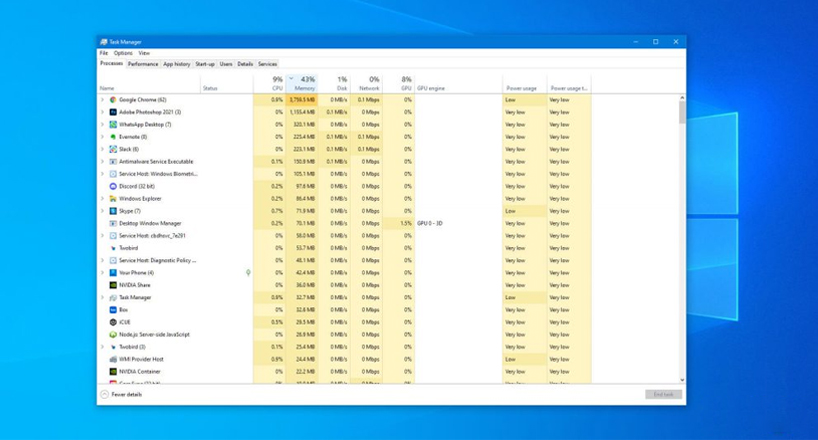
یکی از اولین اقداماتی که هنگام هنگ کردن لپ تاپ باید انجام دهید بستن برنامههای اضافه در پس زمینه است. برای انجام این کار کافی است به طور همزمان روی دکمههای Ctrl + Alt + Delete کلیک کنید. پس از اینکه صفحه Task Manager باز شد بررسی کنید کدام برنامهها بیشترین مصرف منابع CPU و RAM را دارند. اگر برنامهای را مشاهده کردید که به آن نیازی ندارید و منابع زیادی مصرف میکند روی آن کلیک کرده و برنامه را ببندید.
هنگامی که همه فرآیندها و برنامههای اضافه شناسایی و بسته شدند احتمالا مشکل رفع شده و لپ تاپ به حالت عادی برمیگردد. اگر مشکل حل نشد دستگاه را به مدت چند ثانیه خاموش و مجددا راهاندازی کنید. قبل از انجام این کار بهتر است اگر سند یا فایلی دارد آن را ذخیره کنید.
به روز رسانی ویندوز
اگر به روز رسانی سیستمعامل را به موقع انجام ندهید ممکن است پس از مدتی لپ تاپ به خوبی کار نکند؛ بنابراین توصیه میشود همواره یک نسخه قانونی از ویندوز مایکروسافت را اجرا کنید تا بتوانید به محض انتشار جدیدترین به روز رسانی آن را دانلود کنید. همچنین اگر از ویندوز 10 استفاده میکنید به روز رسانی به صورت خودکار انجام میشود. با این حال برای به روز رسانی نرمافزار خود از طریق ویندوز مراحل زیر را طی کنید:
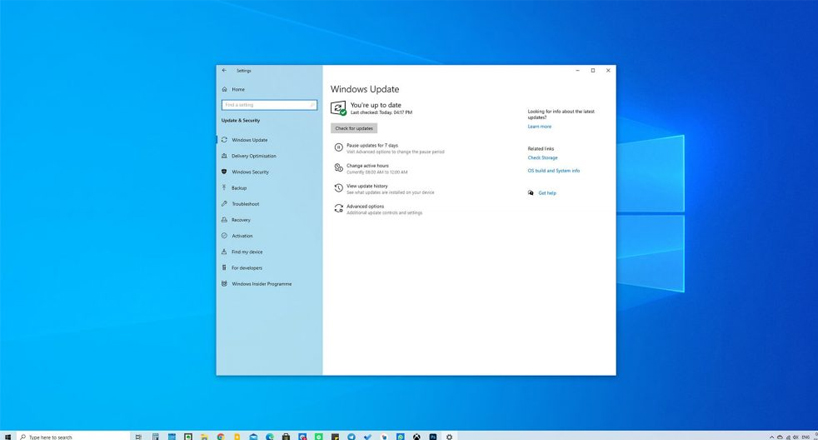
نحوه نصب آپدیت سیستم عامل در ویندوز ویستا، ویندوز 7، ویندوز 8، ویندوز 8.1
Control Panel را باز کنید.
در مرحله بعد روی گزینه System and Security کلیک کرده سپس گزینه Windows Update را انتخاب کنید.
در این قسمت ویندوز آپدیت هرگونه به روز رسانی موجود برای لپ تاپ شما را بررسی میکند.
نحوه نصب آپدیت سیستم عامل در ویندوز 10
Settings را باز کنید.
در این مرحله روی Update & Security کلیک کنید.
سپس Windows Update را انتخاب کنید.
در مرحله بعد روی Check for updates کلیک کنید.
در نهایت پس از دانلود آپدیت در دستگاه خود، روی دکمه Restart Now کلیک کنید.
استفاده از پد خنک کننده برای جلوگیری از گرم شدن لپ تاپ

اگر پردازنده سرعت بهینهای نداشته باشد و به خوبی کار نکند موجب کند شدن لپ تاپ میشود و این زمانی اتفاق میفتد که لپتاپ گرم میشود و پردازنده مجبور است سرعت خود را کاهش دهد تا دمای کارکرد ایمن را حفظ کند. به این فرآیند درگیری عملکرد مینامند. هنگامی که لپ تاپ بیش از حد گرم میشود فنهای آن به طور کامل کار میکنند و ممکن است صداهای غیرمعمولی را بشنوید که توسط فن خنک کننده داخل لپ تاپ تولید میشود؛ بنابراین اینگونه میتوانید متوجه گرم شدن بیش از حد لپ تاپ شوید.
همانطور که اشاره کردیم بهترین راه برای پیشگیری از داغ شدن بیش از حد لپ تاپ استفاده از پد خنک کننده است. فنهای داخل پد خنک کننده لپ تاپ هوای گرم را از دریچههای خروجی هوای لپ تاپ دریافت کرده و هوای گرم را از بیرون خارج میکنند و این به خنک ماندن لپ تاپ کمک میکند. همچنین بهتر است همواره لپ تاپ را روی یک سطح سخت یا صاف قرار دهید تا هوای گرم به راحتی خارج شود. سطوح ناهموار و نرم مانند پتو، بالش یا پای شما مانع جریان هوای لپ تاپ میشود.
رم را ارتقا دهید

کمبود رم لپ تاپ نیز میتواند یکی از دلایل هنگ کردن لپ تاپ باشد. داشتن رم کافی برای عملکرد روان سیستم ضروری است و همه برنامههایی که به طور همزمان اجرا میکنید میتوانند به صورت همزمان در RAM باقی بمانند. اگر چندین برنامه سنگین را به صورت همزمان اجرا کنید یا تعداد زیادی فایل سنگین را باز کنید ممکن است رم شما فضای کافی برای بارگیری آنها را نداشته باشد؛ بنابراین ناچار به ارتقا رم لپ تاپ خواهید بود.
هارد دیسک معیوب
اکثر لپتاپهای مدرن میانرده و رده بالا اکنون دارای SSD (درایوهای حالت جامد) هستند. در حالی که لپتاپهای قدیمیتر و برخی از لپتاپهای سطح مبتدی مدرن هنوز از هارد دیسک (درایوهای سخت) استفاده میکنند. اگر لپ تاپ شما از هارد دیسک بهره میبرد و هر بار که آن را روشن میکنید متوجه صدای کلیک غیرمعمولی میشوید، نشاندهنده این است که مشکلی در هارد دیسک وجود دارد و بهتر است ساده از آن عبور نکنید.
در صورت بروز مشکل جدی در هارد دیسک و از کار افتادن آن، ممکن است اطلاعات مهمی را به دلیل خرابی هارد دیسک از دست بدهید. به همین منظور توصیه میکنیم همه فایلها و اطلاعات مهم خود را روی یک هارد اکسترنال ذخیره کنید. این یک روش خوب برای پشتیبانگیری از فایلها است.

خرابی هارد دیسک
اکنون برای تست هارد دیسک و اطمینان از اینکه هارد دیسک واقعا خراب شده است، میتوانید File Explorer را روی لپ تاپ خود باز کرده و مراحل زیر را طی کنید:
ابتدا روی دکمه Windows در پایین سمت چپ کلیک کنید و File Explorer را جستجو کنید.
اکنون روی درایو موردنظر (درایوری که میخواهید بررسی کنید) کلیک راست کنید.
سپس به Properties بروید.
در نهایت به قسمت Tools رفته و روی Check کلیک کنید.
در این مرحله متوجه خواهید شد که هارد دیسک به مشکل خورده است یا خیر. همچنین میتوانید برای بررسی مشکلات احتمالی هارددیسک SpeedFan را اجرا کنید. اگر هارد دیسک خراب شده باشد، برای تعویض باید به تعمیرکارهای مجرب مراجعه کنید.
سخن آخر
احتمالا گاهی با مشکل هنگ کردن لپ تاپ مواجه بودهاید و میدانید که این مشکل میتواند بسیاری از امور روزمره را مختل کند. در این مقاله به آموزش حل مشکل هنگ کردن لپ تاپ پرداختیم. امیدواریم پس از خواندن این مطلب بتوانید دلایل احتمالی هنگ کردن لپ تاپ خود را مورد بررسی قرار داده و نسبت به رفع مشکل اقدام کنید. لازم به ذکر است که اگر با استفاده از مراحل و روشهای یاد شده قادر به رفع مشکل نبودید در اسرع وقت به تعمیرکار مراجعه کنید.
پرسشهای متداول
چرا لپ تاپ من هنگ میکند؟
هنگ کردن لپ تاپ میتواند مشکلات متعددی مانند گرمای بیش از حد، نرم افزار یا سخت افزار معیوب و مشکلات رم داشته باشد. با این حال اگر لپ تاپ شما تنها یک بار هنگ کرده است جای نگرانی نیست.
آیا با به روز رسانی ویندوز میتوان مشکل هنگ کردن لپ تاپ را رفع کرد؟
قدیمی بودن نسخه ویندوز میتواند یکی از دلایل هنگ کردن لپ تاپ باشد. از طرفی اگر این مشکل دلایل دیگری داشته باشد باز هم به روز رسانی سیستمعامل خالی از لطف نیست؛ چراکه اگر آپدیت سیستمعامل را به موقع انجام ندهید ممکن است لپ تاپ پس از مدتی به درستی کار نکند.
نشانه خرابی هارد دیسک چیست؟
یکی از نشانههای خرابی هارد دیسک صدای غیرمعمولی کلیک است؛ بنابراین اگر با چنین مشکلی برخوردید بهتر است نسبت به آن بیتفاوت نباشید.
به این مطلب امتیاز دهید!
 |
مطالب مرتبط |
 |
مطالب پیشنهادی |

 کالاتیک
کالاتیک 























